Notepad++中常用的技巧總結
- 不言原創
- 2018-09-26 17:38:0610247瀏覽
這篇文章帶給大家的內容是關於Notepad 中常用的技巧總結,有一定的參考價值,有需要的朋友可以參考一下,希望對你有幫助。
Notepad 是一款開源的文字編輯器,功能強大。很適合用於編輯、註解程式碼。它支援絕大部分主流的程式語言。
本文主要列舉了一些本人在實際使用中遇到的技巧。
快捷鍵
自訂快捷鍵
首先,需要知道的是:Notepad中的快捷鍵是可以修改的。
點選設定-> 管理快速鍵,在彈出的視窗中可以修改想改變的快速鍵。當然,也可以很方便的檢視快捷鍵。
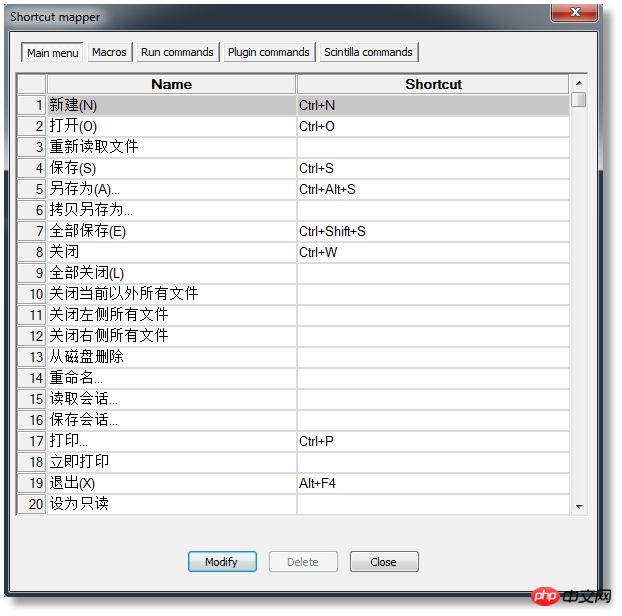
常用快捷鍵
類型 |
快捷鍵 |
功能 |
Ctrl-O |
||
|
開啟檔案 ######################################## Ctrl-N##################新檔案#########################Ctrl-S ###### |
儲存檔案 |
|
#Ctrl-Alt-S |
檔案另存為 |
|
#Ctrl-Shift-S |
##Ctrl-Shift-S |
|
| 儲存所有開啟檔案
|
#Ctrl-P | |
| #列印
|
#Ctrl-Tab |
|
#Ctrl-Tab |
##檔案標籤跳轉,跳至下一個開啟檔案 |
|
#Ctrl-Shift-Tab |
檔案標籤跳轉,跳至上一個開啟檔案 ###################Ctrl- W##################關閉目前檔案###### |
|
編輯 |
#Ctrl-Z |
撤銷上一次動作 |
#Alt-Shift-方向鍵或 Alt 滑鼠左鍵 |
#列選擇模式 |
|
|
##ALT-C |
||
列編輯器 |
Ctrl-D |
|
複製目前行至下方,或複製選取區域至其後 |
##Ctrl-T |
|
|
複製目前行至剪貼簿(註:幫助中說是將目前行與上一行交換位置) ###############Ctrl-Alt-T###### |
與上一行交換 |
|
#Ctrl-Shift -Up |
將目前行移行 |
|
##Ctrl-L |
刪除目前行 |
|
|
Ctrl-I ############-######(註:幫助中是分割多行,不過最新版不起作用)### #####################Ctrl-J###################合併多行(註:使用時要選擇中需要合併的行)#########################Ctrl-G###### |
跳到某行對話方塊 |
|
#Ctrl-Q |
新增/刪除註解 |
|
#Ctrl-Shift-Q |
區塊新增/刪除註解 |
|
#Tab (selection of one or more full lines) |
插入Tab |
|
Shift-Tab ( selection of one or more full lines) |
刪除位置之前的Tab |
|
Ctrl -BackSpace |
刪除目前位置至單字開始的內容 |
|
##Ctrl-Delete# |
刪除目前位置至單字結尾的內容 |
|
#Ctrl-Shift-BackSpace |
刪除目前位置至行首的內容 |
|
#Ctrl -Shift-Delete |
刪除目前位置至行尾的內容 |
|
Ctrl-U |
轉換成小寫 |
|
|
########################################################### ##Ctrl-B##################跳到配對的括號##################################### ##Ctrl-Space###### |
觸發函數會自動完成清單 |
|
#Ctrl-Shift-Space |
觸發函數參數提示 |
|
#Ctrl-Enter |
觸發關鍵字自動完成清單 |
|
#Ctrl-Alt-R |
整個頁面文字方向從右到左 |
|
#Ctrl- Alt-L |
整個頁面文字方向從左到右(註:在安裝了zencoding後,此快捷鍵可能會被覆寫) |
|
找出 |
#Ctrl-F |
開啟搜尋對話方塊 # |
Ctrl-H |
#開啟取代搜尋對話方塊 |
|
Ctrl-F2 |
#設定書籤 |
|
#F2 |
||
#跳至下一個書籤處 |
Shift-F2 | #跳至上一個書籤處|
| 顯示 ##########Ctrl-(Keypad-/Keypad )### ###或Ctrl 滑鼠滾輪##################放大/縮小頁面##################### ###Alt-0###### |
收縮所有折疊 |
|
#Alt-(1~8) |
展開對應層折疊 |
|
#Alt-Shift-0 |
展開所有折疊 |
|
#Alt-Shift-(1~8 ) |
展開所有層次折疊 |
|
Alt-Shift -0 |
展開所有折疊 |
|
Alt-Shift -(1~8) |
#展開所有層次摺疊 |
語言格式修改
改變主題
如果你已經厭倦了默認的單調風格,想換換程式碼高亮風格,刺激一下你的眼球。
你可以點選設定-> 語言格式,然後選擇一個滿意的主題, 點選儲存並關閉
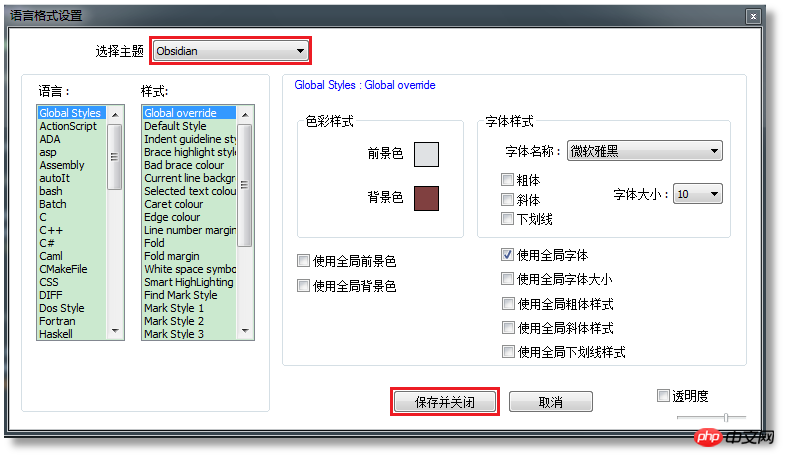
這是再看看你的程式碼,是不是已經煥然一新了
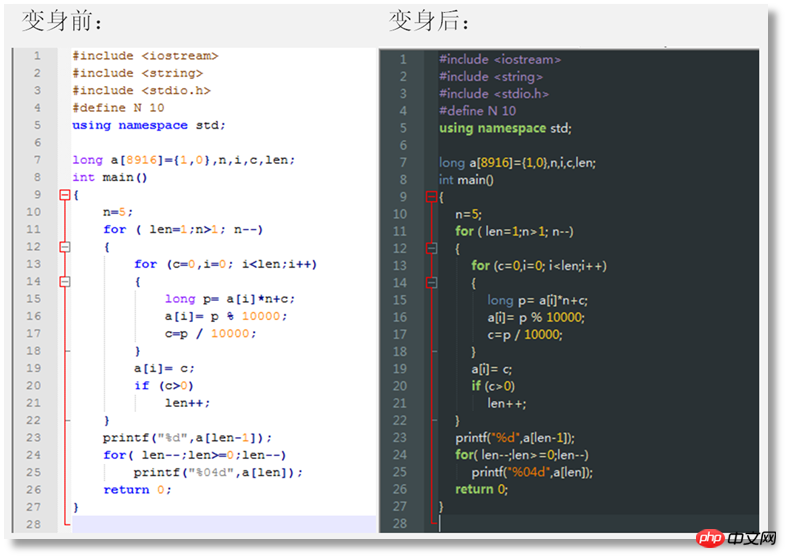
改變背景色
如果你只是想改變編輯器的背景色。請依照下列步驟處理:
點選設定 -> 語言格式,修改背景色,並勾選使用全域背景色,然後儲存。 OK。
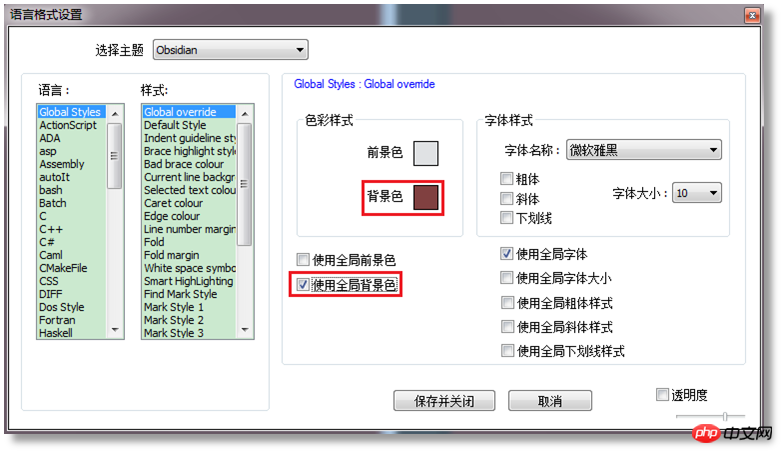
如何保持Notepad 程式碼高亮風格到網頁或word中
工具列中: 外掛程式-> NppExport -> Export to RTF / Export to HTML / Copy RTF to Clipboard / Copy Html to Clipboard / Copy all formats to Clipboard
Export to RTF 是將高亮的程式碼建立到word文件中。
Export to HTML 是將高亮的程式碼建立到Html網頁中。
後面三種是以不同的形式複製高亮程式碼至剪切板,而不建立對應檔案。
嘗試了Copy RTF to Clipboard ,成功。
Copy Html to Clipboard 沒用。
其他實用技巧
如何同時編輯兩個檔案
開啟想要同時編輯的兩份文件。右鍵點選其中任何一份文件的選項卡,選取移至另一視圖,整個畫面會分割成兩部分。
既可以縱向分割查看,也可以橫向分割查看,請右鍵點擊分割視圖中間的分隔欄,然後選取“向右旋轉”或“向左旋轉” ,即可切換橫向或縱向模式。
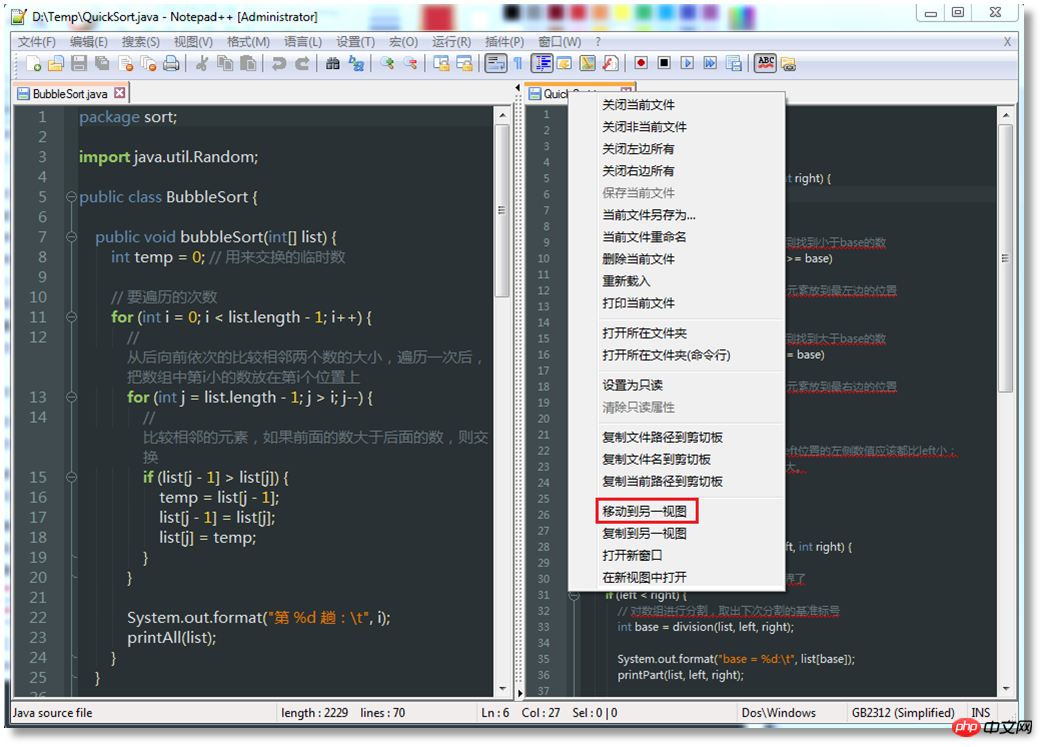
自動補齊
Notepad 具有自動補齊功能。例如當你輸入括號時,就輸入了前括號,可以自動補齊後括號。
設定方法:依序點選設定-> 首選項 -> 自動完成
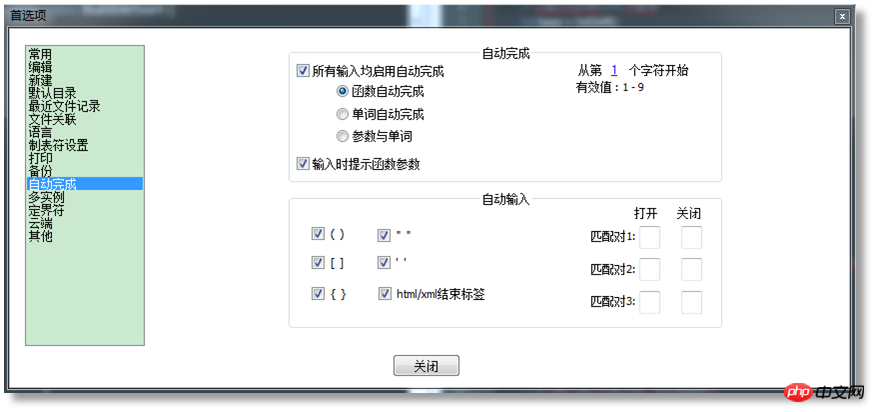
選擇程式語言
如果你開啟的檔案或正在編輯的檔案中程式碼並非實際的程式語言,你也可以自己選擇。
方法是:點擊工具列上的語言按鈕,在下拉式選單中選擇正確的語言。
以上是Notepad++中常用的技巧總結的詳細內容。更多資訊請關注PHP中文網其他相關文章!

